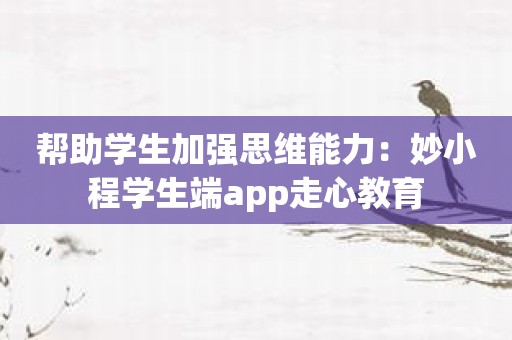1.首先,我们运行VSC,然后CTRL SHIFT X打开扩展栏,然后在搜索中输入“背景”。选择最高版本的安装。
2.安装完成后,系统会提示您重新启动。重启后,点击上面的文件,设置,进入软件的首选项设置页面。
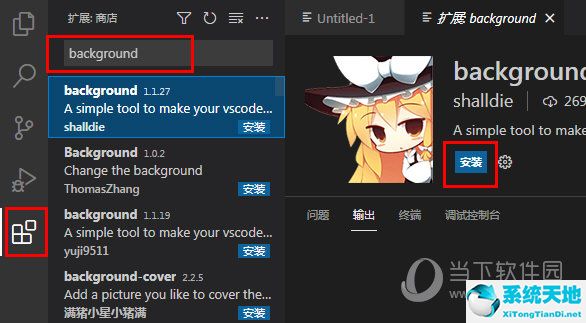
3.在设置页面的代码行中,可以通过修改代码来更改背景。
第一行是因为没有Git,每次打开都会出错,所以把false改成true就行了。
第二行是关闭默认背景图片的使用,这样你就可以使用自己的一组图片了。
第三行是你要设置的背景图片的存储路径,格式为“file://XXX(具体到你图片的名称和图片格式,记得把''改成'/')”。
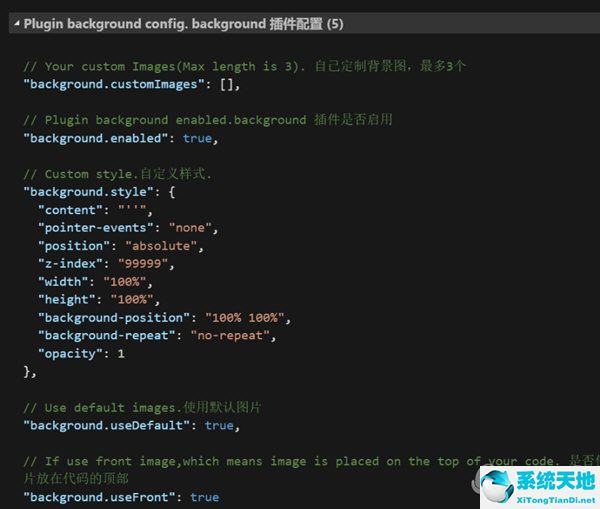
最后根据自己的需要更换背景图片。
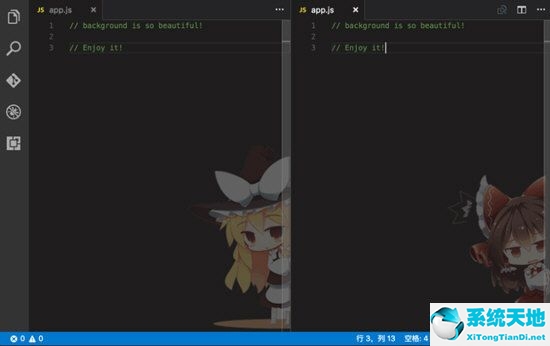
以上是设置visual studio代码背景的方法,很简单。可见visual studio代码的扩展应用相当强大,而且不止一个扩展可以改变背景。
您可以使用其他一些同样有用的后台扩展。